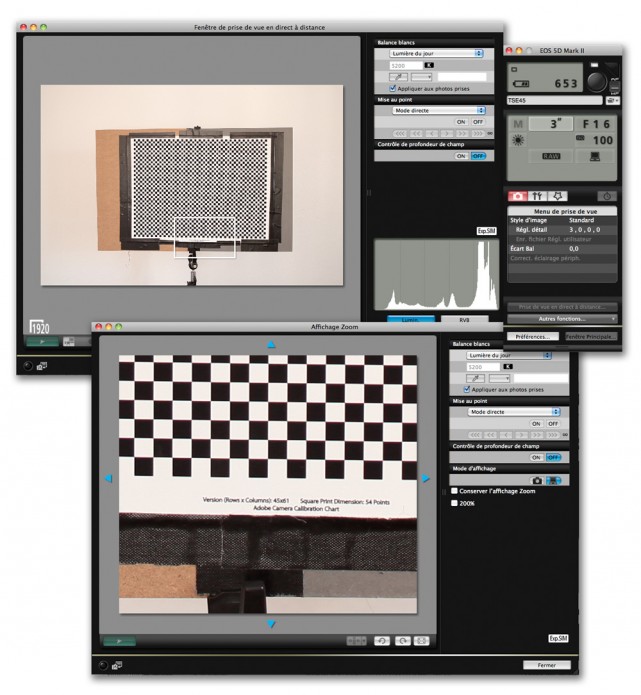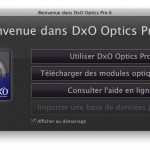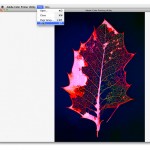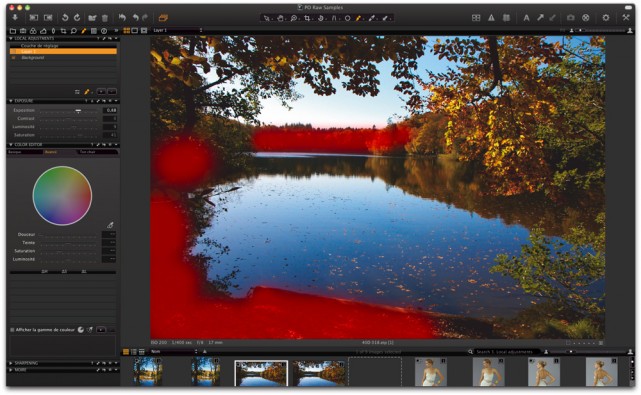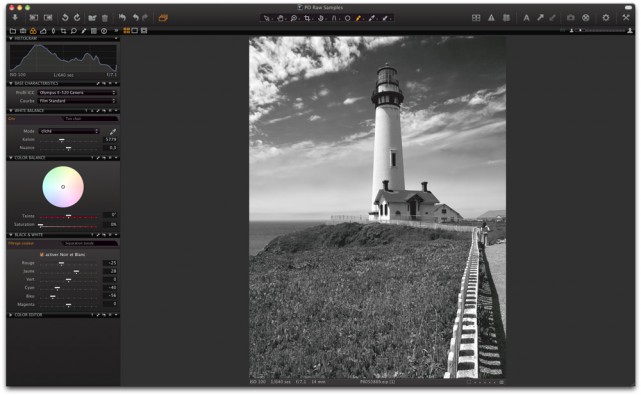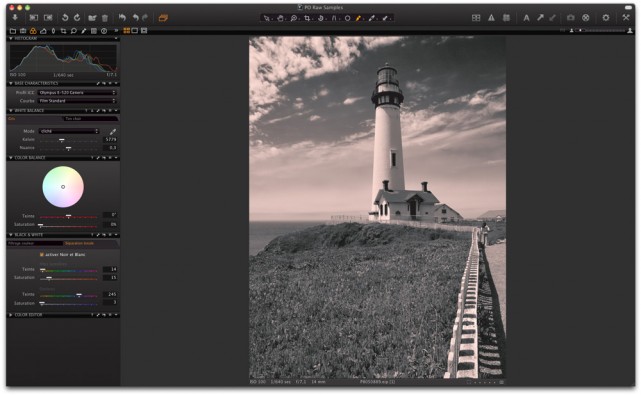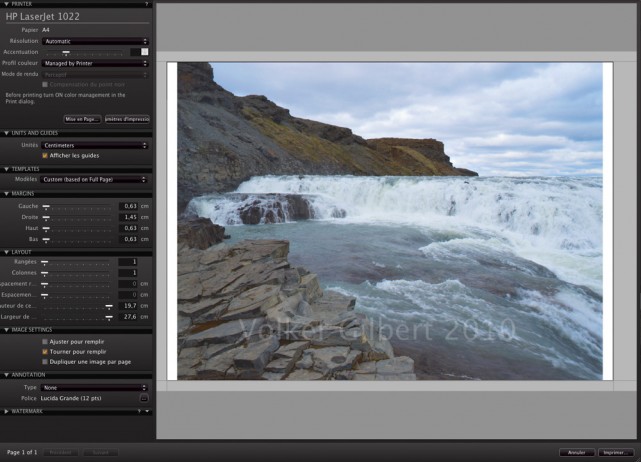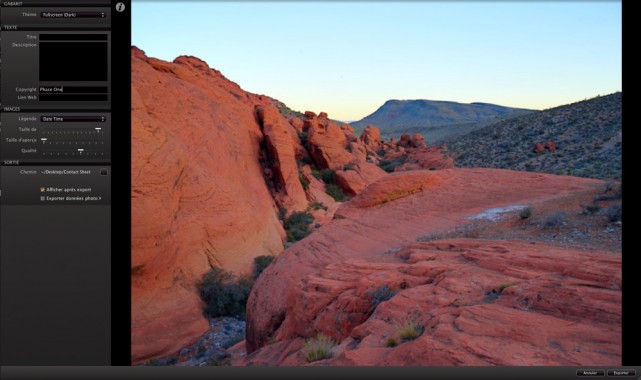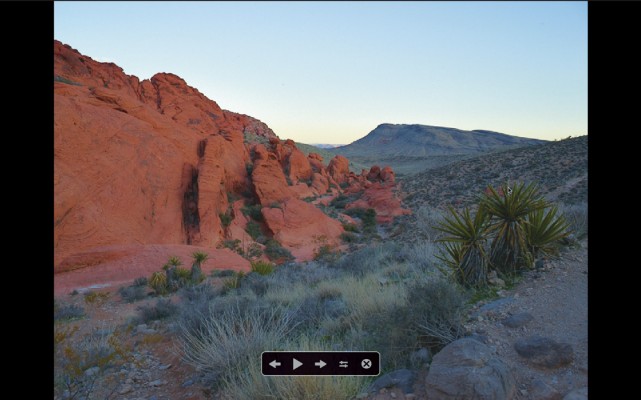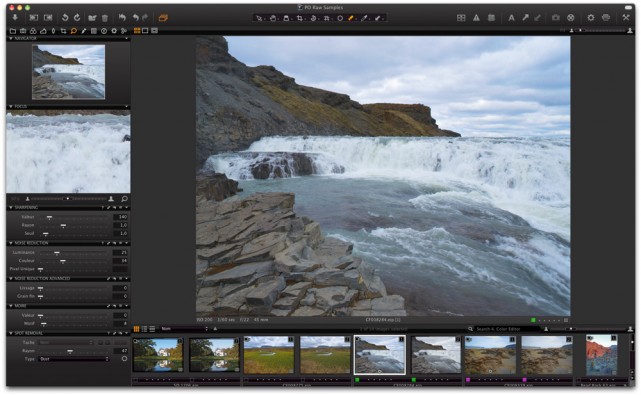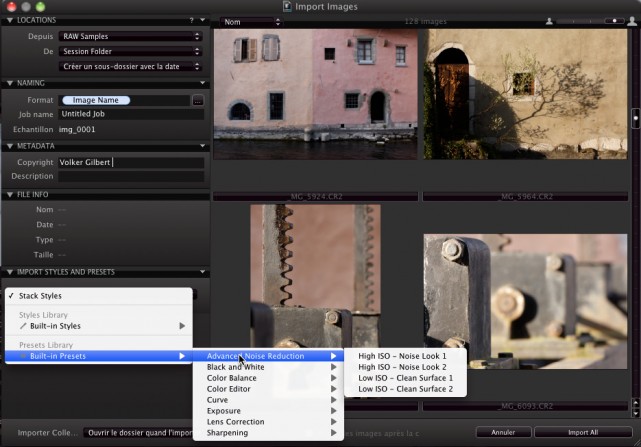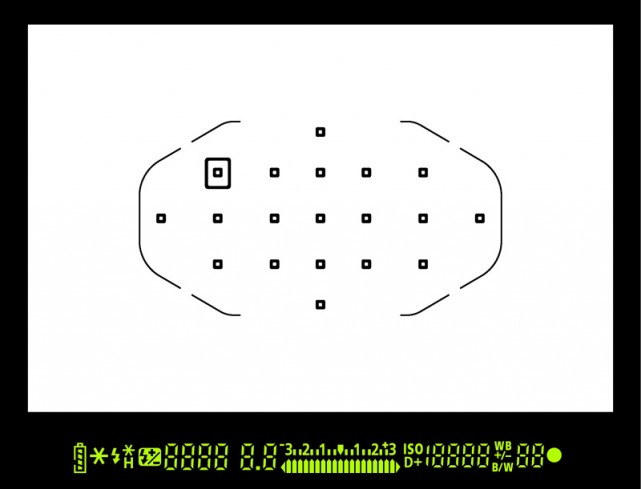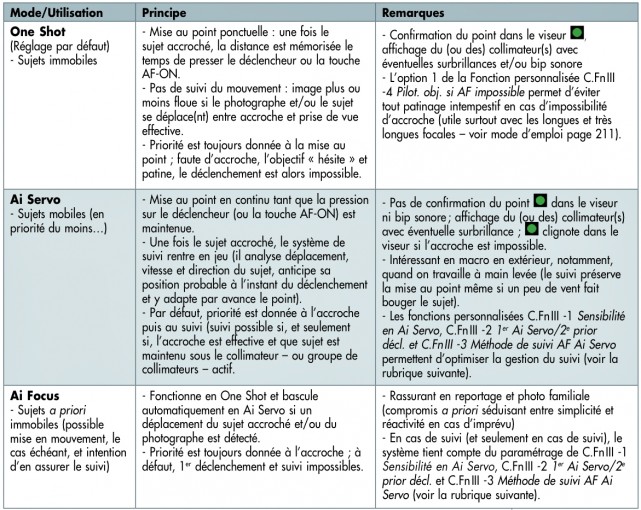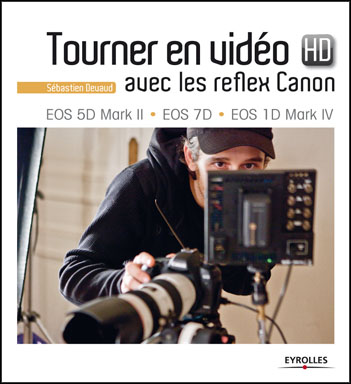Camera Raw 6.3 et Lightroom 3.3 : les versions officielles sont disponibles
Publié le 7 décembre 2010 dans Actualités par Volker Gilbert
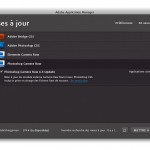
Adobe vient de publier les versions officielles de Lightroom 3.3 et Camera Raw 6.3. Au menu, comme il est coutumier, de nouveaux formats RAW pris en charge ainsi que de nombreuses améliorations et corrections de bogues.